如何在 windows 10 中进入安全模式?受够了电脑问题困扰?安全模式可以帮助你解决这些难题!无论你是计算机新用户还是经验丰富的技术人员,php小编草莓都会在这个详细的指南中向你展示如何在 windows 10 中安全有效地进入安全模式,让你轻松解决电脑故障。
win10进入安全模式方法介绍
1,通过简单的快捷组合键【win+I】打开电脑的设置页面,然后找到【更新和安全】选项点击打开,如图下所示;

2,进入窗口你可以在左侧的栏目中看到一个恢复的功能,然后选择右边的【立即重启】选项,如图下所示;

3,这时候会出现一个选项等你选择,你可以选择【疑难解答】,如图下所示;

4,进入后继续选择【高级选项】点击进入,如图下所示;

5,在这里你可以看到一个启动设置功能等你体验,如图下所示;

6,然后选择右下角的【重启】,这时候你的电脑会自动进行重启,如图下所示;
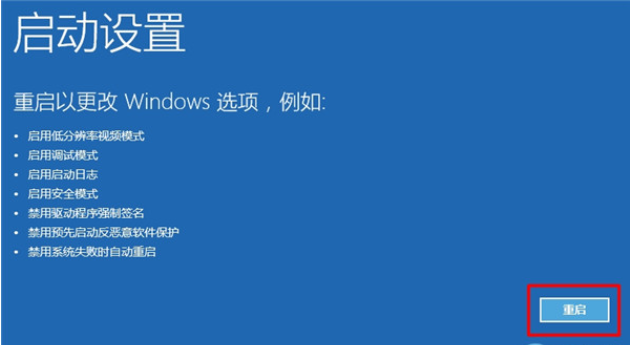
7,重启后,会出行一些启动设置选项,在这里你可以看到一个启用安全模式的选择,通过F4即可进入电脑的安全模式,如图下所示;

以上就是win10怎么进入安全模式_win10进入安全模式方法介绍的详细内容,更多请关注php中文网其它相关文章!

Windows激活工具是正版认证的激活工具,永久激活,一键解决windows许可证即将过期。可激活win7系统、win8.1系统、win10系统、win11系统。下载后先看完视频激活教程,再进行操作,100%激活成功。

Copyright 2014-2025 https://www.php.cn/ All Rights Reserved | php.cn | 湘ICP备2023035733号